| 跳过导航链接 | |
| 退出打印视图 | |

|
Oracle® ZFS Storage Appliance 客户服务手册 适用于 ZS3-x、7x20 控制器和 DE2-24、Sun Disk Shelf |
Oracle DE2 与 Sun Disk Shelf 互操作性
Oracle DE2 与 Sun Disk Shelf 互操作性
Oracle DE2 与 Sun Disk Shelf 互操作性
Oracle Storage Drive Enclosure DE2-24P
使用以下步骤更换磁盘机框:
机框驱动器可热交换,而且可以在不切断机框电源的情况下进行更换。更换驱动器的容量和类型必须与要更换的驱动器相同。要在移除非故障驱动器时避免可能的数据丢失,请使用各个驱动器移除前所在插槽的编号为其添加标签,并将各个驱动器重新安装到同一插槽中。
出现故障的驱动器会通过琥珀色的 LED 指示灯指示。在 BUI 中转至 "Maintenance"(维护)> "Hardware"(硬件)部分,在相应磁盘机框行的开头处单击向右箭头图标  ,然后单击相应驱动器的信息图标
,然后单击相应驱动器的信息图标  以查看详细信息,或者单击定位器图标
以查看详细信息,或者单击定位器图标  以打开定位器 LED 指示灯。
以打开定位器 LED 指示灯。
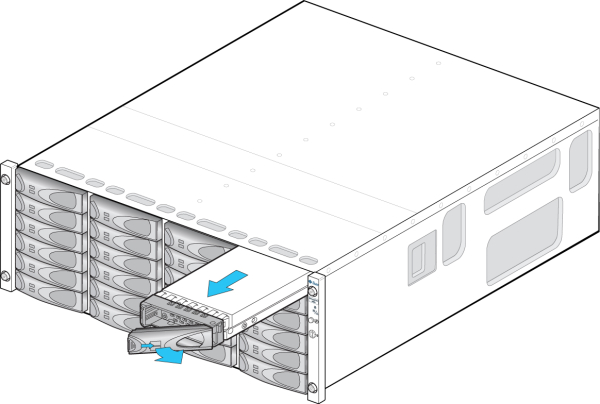
-或-
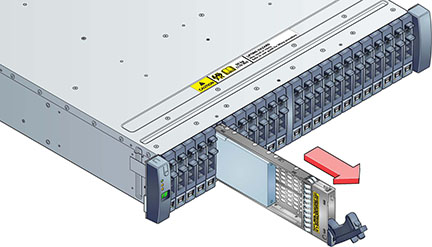
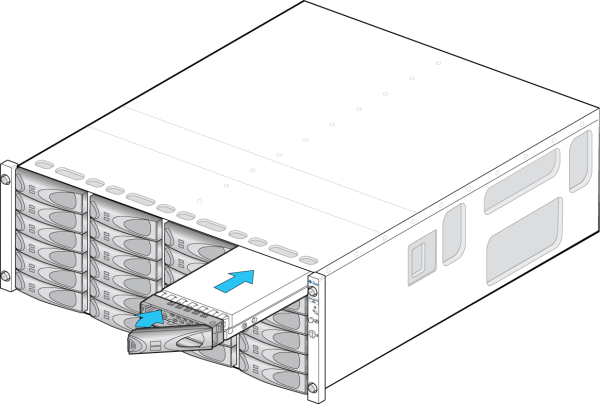
-或-

 ,然后单击 "Disk"(磁盘)以确认新安装磁盘的磁盘图标
,然后单击 "Disk"(磁盘)以确认新安装磁盘的磁盘图标  为绿色。
为绿色。
磁盘机框配备有冗余电源,以防止由于组件故障而导致无法运行。在客户可更换单元 (customer-replaceable unit, CRU) 中,每个电源都附带一个或多个机箱冷却风扇。 电源可热交换,这意味着可以在不切断磁盘机框电源的情况下一次更换一个电源。这些模块可能会产生高能危险,因此只能由经授权可接触设备且经过培训的人员进行更换。
后面板(请参见后面板)上的几个独立的 LED 指示灯分别指示电源和风扇的运行状态;有关详细信息,请参见后面板图示。出现故障的组件通过琥珀色的 LED 指示灯以及管理 BUI 中的琥珀色图标指示。在 BUI 中转至 "Maintenance"(维护)> "Hardware"(硬件)部分,在相应磁盘机框行的开头处单击向右箭头图标  ,然后选择 "PSU" 或 "Fan"(风扇)以查看有关各自组件的详细信息。可以单击定位器图标
,然后选择 "PSU" 或 "Fan"(风扇)以查看有关各自组件的详细信息。可以单击定位器图标  以使机箱定位器 LED 指示灯闪烁。
以使机箱定位器 LED 指示灯闪烁。
Oracle Storage Drive Enclosure DE2-24P 或 DE2-24C:
用手抓住锁扣和模块的对面,挤压在一起来松开拉杆。
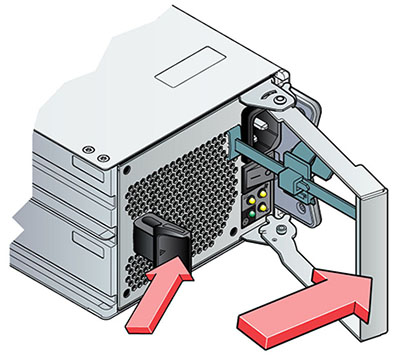
Sun Disk Shelf:
用拇指和食指拧两个弹出臂自持螺丝直到螺丝松动,然后向外摆动两个弹出臂直到其完全打开。
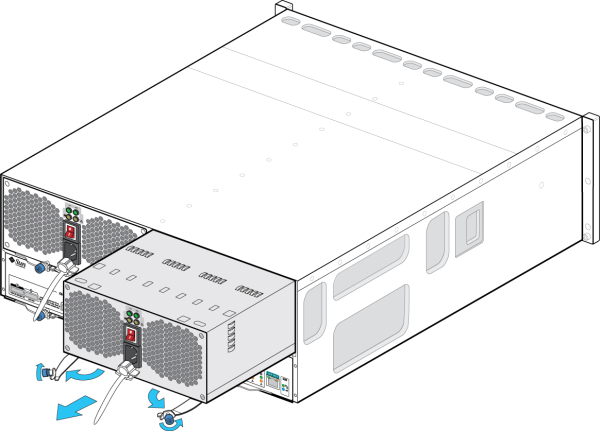
Oracle Storage Drive Enclosure DE2-24P 或 DE2-24C:
推动拉杆,直到听到或感觉到“咔嗒”一声才完全闭合。
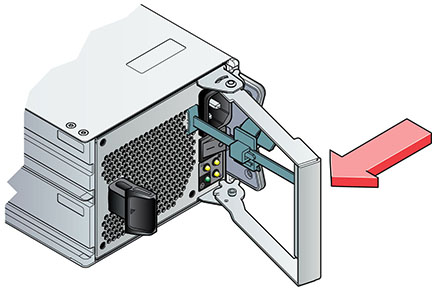
Sun Disk Shelf:
推动弹出臂使其完全闭合,将两颗自持螺丝固定到位,将模块固定在机箱中。
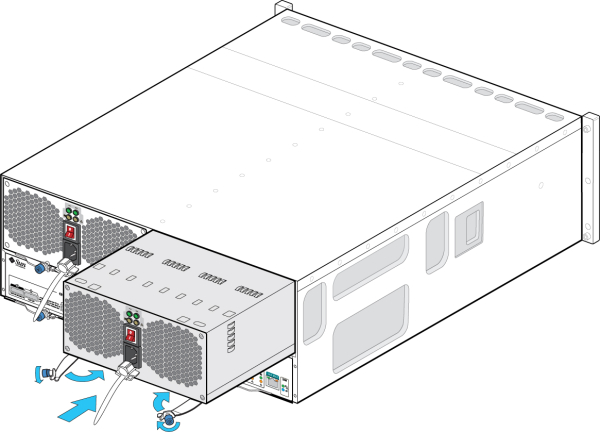
 。根据相应的故障,单击 "PSU" 或 "Fan"(风扇)以确认新安装的、具有风扇模块的电源的联机图标
。根据相应的故障,单击 "PSU" 或 "Fan"(风扇)以确认新安装的、具有风扇模块的电源的联机图标  是否为绿色。
是否为绿色。
以下磁盘机框具有 I/O 模块 (I/O Module, IOM):
Oracle Storage Drive Enclosure DE2-24P
Oracle Storage Drive Enclosure DE2-24C
I/O 模块 (I/O Module, IOM) 与 SIM 板类似,均可热交换,因此可以在不切断系统电源的情况下进行更换。 出现故障的 I/O 模块通过琥珀色的 LED 指示灯指示。在 BUI 中转至 "Maintenance"(维护)> "Hardware"(硬件)部分,在相应磁盘机框行的开头处单击向右箭头图标  ,然后单击 "Slot"(插槽)以查看详细信息,或者单击定位器图标
,然后单击 "Slot"(插槽)以查看详细信息,或者单击定位器图标  以打开定位器 LED 指示灯。
以打开定位器 LED 指示灯。
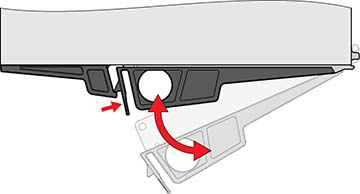
 ,然后单击 "Slot"(插槽)以确认新安装 I/O 模块的磁盘图标
,然后单击 "Slot"(插槽)以确认新安装 I/O 模块的磁盘图标  为绿色。
为绿色。
Sun Disk Shelf
SIM 板与 I/O 模块类似,均可热交换,因此可以在不切断系统电源的情况下进行更换。 SIM 板支持多路径,因此不管蓝色的“SIM 正常”指示灯的状态如何,均可以随时移除其中一个 SIM 板。出现故障的 SIM 板通过琥珀色的 LED 指示灯指示。在 BUI 中转至 "Maintenance"(维护)> "Hardware"(硬件)部分,在相应磁盘机框行的开头处单击向右箭头图标  ,然后单击 "Slot"(插槽)以查看详细信息,或者单击定位器图标
,然后单击 "Slot"(插槽)以查看详细信息,或者单击定位器图标  以打开定位器 LED 指示灯。
以打开定位器 LED 指示灯。
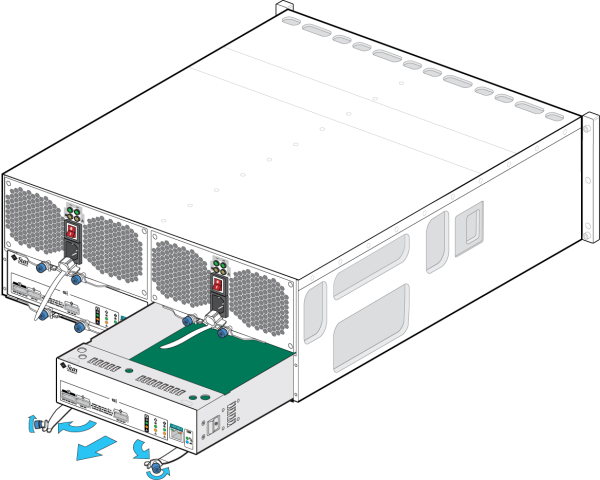
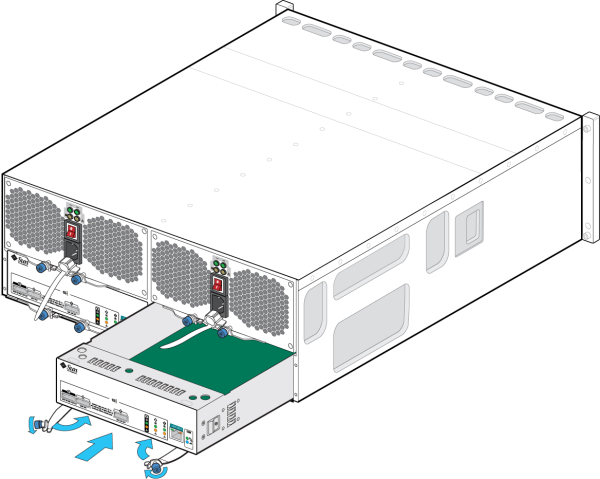
 ,然后单击 "Slot"(插槽)以确认新安装 SIM 板的联机图标
,然后单击 "Slot"(插槽)以确认新安装 SIM 板的联机图标  为绿色。
为绿色。